【徹底解説】DVDをMOV動画ファイルに変換する方法
MOV形式とは、アップル社のマルチメディア技術QuickTimeの一部として規定された、動画や音声などのデータを格納するためのファイル形式(コンテナフォーマット)の一つで、ファイルの拡張子が.mov、.qtです。MOV形式はiPhone、iPad、MacなどのApple製品とは相性が良いため、手に入れたブルーレイ、DVDなどをiPhone、iPadに入れて再生する気があれば、Blu-ray/DVDをMOV動画ファイルに変換することで実現できます。
パソコン機器に疎い方にとって、DVDをMOVに変換しようとしても、やり方が分からなくて、大変でしょう。本文では、MOVへDVDを変換する方法をご紹介いたしましょう。

専用の4Videosoft DVD リッピングでDVDをMOVに変換
4Videosoft DVD リッピングはWindows 10/8.1/8/7/Vista/XP、Macで動作できるDVD変換ソフトウェアで、DVD映像をMOV、MP4、WMVなど多数の動画形式に変換し、DVDから音声を抽出してMP3、WMA、M4Aなどに変換できます。特に、DVDをMOVに変換する前に、カットや3D、回転などの内蔵する編集機能でDVD映像をカスタマイズできます。それに、出力するビデオビットレート、フレームレート、解像度などのパラメータをお好きなように設定可能です。
このDVD MOV 変換はCPRM、CSSなどのコピーガードに対応できますので、市販DVDやレンタルDVDを問わずに、高画質かつ高速度でDVDからMOV形式の映像を抽出できます。では、MOVに変換したいDVDディスクをパソコンの光学ドライブに挿入して、DVDからMOVへ変換してみましょう。
無料ダウンロード
Windows向け
![]() 安全性確認済み
安全性確認済み
無料ダウンロード
macOS向け
![]() 安全性確認済み
安全性確認済み
1.このDVD MOV 変換ソフトを無料ダウンロード・インストールして、立ち上げて、「ディスクをロードする」ボタンをクリックして、MOVに変換するDVDディスクをロードします。
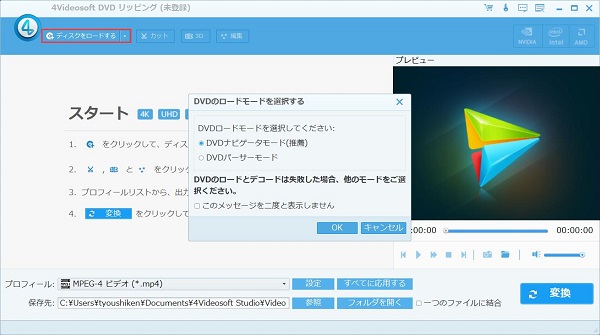
2.ツールバーにある「カット」ボタンをクリックすると、カットウィンドウに入って、スライダーを左右に動かすか、開始時間や終了時間を設定することでDVD映像から特定な一部だけを切り出せます。
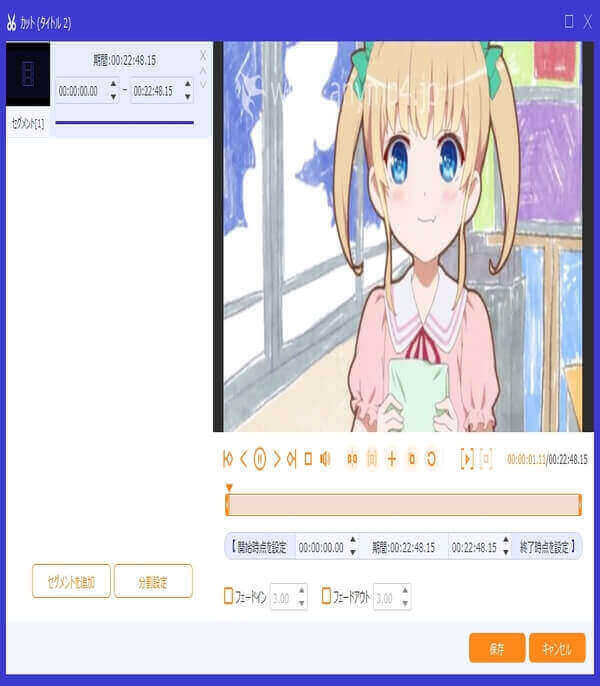
3.「3D」または「編集」ボタンをクリックして、回転や3D、クロップ、効果、ウォーターマークなどの機能でDVD映像を編集できます。例えば、DVD映像を時計回り/反時計回り回転、上下左右反転したり、DVD映像の明るさを調整したり、DVD映像のアスペクト比を変更したり、DVD映像に特別なウォーターマークを追加したりする事ができます。
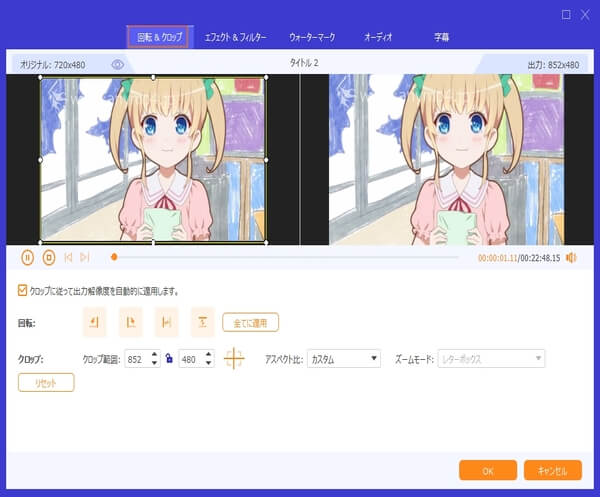
4.すべての設定が終わったら、インタフェースに戻って、「プロフィール」のドロップダウンリストから出力形式のMOVを選択するか、iPhoneやiPad、Apple TVなどのデバイスからMOVを選択できます。「設定」ボタンをクリックすると、ビデオビットレート、フレームレート、解像度などのパラメータを設定できます。そして、「変換」ボタンをクリックして、DVDからMOV形式へ変換し始めます。
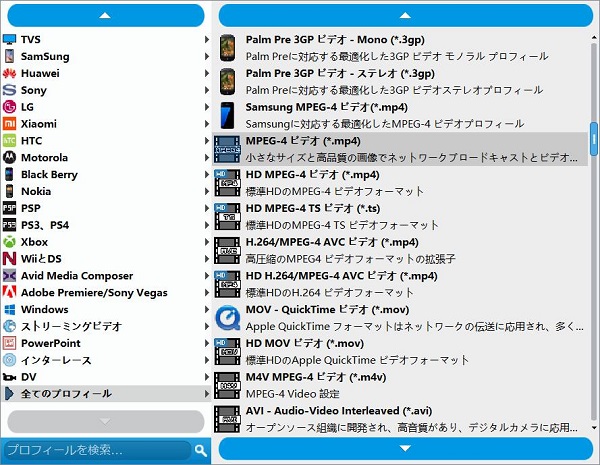
このDVDリッピングでは、DVDディスク/フォルダ/IFOファイルをMP4、MKV、MTS、AVIなどの動画に変換し、DVDをiPhone、iPad、PS4、PSP、Androidスマホなどに対応するファイル形式に変換できますので、プロで優れています。必要なら、DVD MP4 変換、DVD PS3 コピーなどのガイドをご参考ください。
おすすめのDVD MOV 変換 フリーソフト
下記では、2つのDVD MOV 変換 フリーソフトをご紹介いたしますので、無料でDVDをMOVに変換したいなら、ご参考ください。でも、無料DVD変換の殆どでは、コピーガードで保護されている市販・レンタルDVDの変換ができないので、ご注意ください。
1、Xmedia Recode
Xmedia RecodeはDVDや多くの動画、音声フォーマットに対応した変換ソフトウェアで、DVDをMP4、MOV、MKVなどに変換して保存できますので、DVD MOV 変換 フリーソフトとしてお勧め。DVD変換や動画・音楽変換の他に、インターレース解除や色調・明るさ補正、ノイズ軽減、特定場面の切り出し、字幕合成、チャプター編集などの便利機能も搭載しています。よかったら、Xmedia Recode 使い方までご参考ください。
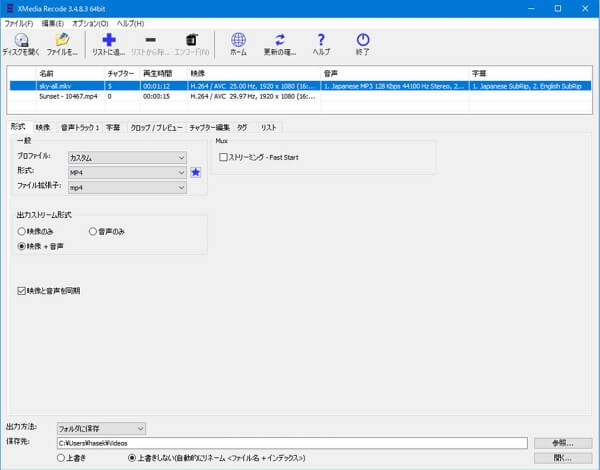
2、Freemake 動画変換
Freemake 動画変換はDVDやMP4、WMV、MP3など多くのフォーマットの変換に対応したフリーソフトウェアとして、DVDをMP4やAVI、MOVなどの形式に変換し、DVDをiPhone、Android端末向けに変換することができます。他に、動画編集、MP4やMOVなどをDVDへ書き込み、変換などにも対応できます。
DVDをMOVに変換するには、このDVD MOV 変換 フリーソフトを立ち上げて、「+ DVD」ボタンからMOVに変換したいDVDディスクを読み込んで、画面の下部メニューから「MOV」を選択して、出力パラメータなどを設定してから、「変換する」ボタンをクリックすることでMOVへDVDが変換開始されます。
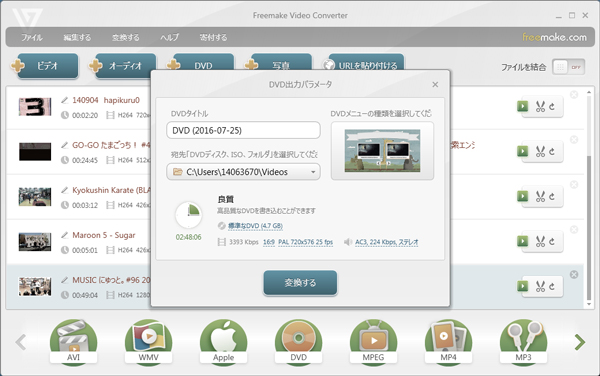
以上では、プロなDVD変換でDVDディスク/フォルダをMOV動画形式に変換する方法及びDVD MOV 変換 フリーソフトを詳しくご紹介いたしました。無料で使えるDVD MOV 変換では、市販やレンタルのDVDをMOVに変換できませんので、4Videosoft DVD MOV 変換を一番おすすめ。また、パソコンに保存されていたMOV動画をDVDに書き込み、変換する必要なら、MOV DVD 変換というガイドをご参考ください。
 コメント確認、シェアしましょう!
コメント確認、シェアしましょう!




